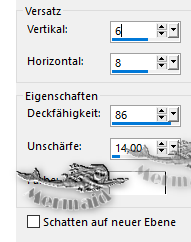© by Mermaid 12.09.2020
Ich habe die Erlaubnis von Minna ihre dänischen
Tutorials ins Deutsche zu übersetzen.
Das Originaltutorial findest Du hier:
Ich möchte Euch bitten dieses Tutorial nicht zu kopieren
oder als Euer eigenes auszugeben.
Dieses Tutorial wurde von mir mit PSP 2020 erstellt,
ist aber mit jeder anderen Version bastelbar.
Ich möchte noch darauf hinweisen das ich zum spiegeln
die Scripte von Inge-Lore benutze.
Alle Tutorials die Du auf meinem Blog findest
werden hier getestet und registriert:
Dieses Tutorial wurde von mir mit PSP 2020 erstellt,
ist aber mit jeder anderen Version bastelbar.
Ich möchte noch darauf hinweisen das ich zum spiegeln
die Scripte von Inge-Lore benutze.
Alle Tutorials die Du auf meinem Blog findest
werden hier getestet und registriert:
Fashionable
Du brauchst eine Personentube, meine Tube ist
von Lysisange und Du kannst sie hier erwerben:
von Lysisange und Du kannst sie hier erwerben:
Filter:
Alien Skin Eye Candy 5 Impact
Öffne das Material in deinem PSP , dupliziere es und schließe
die Originale wieder. Die Datei "Funny day perspective shadow1"
klicke doppelt an, so ist die Einstellung gleich in deinem Filter.
Die Maske schiebe in deinen PSP Maskenordner und
die Datei "Preset_Lights_MBBM_5" schiebe in deinen PSP
Voreinstellungen-Ordner.
Ich arbeite mit den Originalfarben:
Öffne deine Personentube
Bearbeiten - Kopieren - Als neue Ebene einfügen
Jetzt ist es geschafft und ich hoffe es
hat dir Spaß gemacht.
Wenn du möchtest kannst du mir dein fertiges Bild
schicken, ich werde es dann hier unter
dem Tutorial veröffentlichen.
Erstelle aus den beiden Farben folgenden FV;
Hast Du alles ... fangen wir an
1.
Öffne ein neues Blatt 900 x 600 px
Öffne ein neues Blatt 900 x 600 px
Fülle die Ebene mit dem FV
Ebene duplizieren - Vertikal spiegeln
Stelle die Deckkraft der Ebene auf 50%
Ebenen - Zusammenführen - Sichtbare zusammenfassen
Effekte - Lichteffekte - Lichter
Lade unter Einstellungen "MBBM_5"
2.
Ebenen - Neue Rasterebene
Fülle die Ebene mit deiner HGF
Ebenen- Maske laden - Maske aus Datei laden
Lade "TwirlyNet_elizabeth_creations_Mask"
Ebenen - Zusammenführen - Gruppe zusammenfassen
Stelle den Mischmodus der Ebene auf "Überzug"
Ebenen - Zusammenführen - Nach unten zusammenfassen
Ebene duplizieren
Effekte - Verzerrungseffekte - Polarkoordinaten
Bearbeiten - Kopieren - Als neue Ebene einfügen
Stelle den Mischmodus auf "Luminanz (V)"
Ebene duplizieren - Vertikal spiegeln
Ebenen - Zusammenführen - Nach unten zusammenfassen
Aktiviere das Objektauswahlwerkzeug 

Ziehe das Objekt etwas nach unten und
zu beiden Seiten auseinander
zu beiden Seiten auseinander
Einstellen - Farbton und Sättigung - Farbton/Sättigung/Helligkeit
Stelle dich auf die Ebene "Kopie von Zusammengefasst"
3.
Öffne "162_fleurs_nikita"
Bearbeiten - Kopieren - Als neue Ebene einfügen
Schiebe die Tube nach Rechts
Siehe mein Bild
Ebene duplizieren - Vertikal spiegeln
Ebenen - Zusammenführen - Nach unten zusammenfassen
Öffne "Fjerild-16"
Bearbeiten - Kopieren - Als neue Ebene einfügen
Schiebe die Tube etwas nach oben
Siehe mein Bild
Schließe das Auge der untersten Ebene
Stelle dich auf eine der anderen Ebenen
Ebenen - Zusammenführen - Sichtbare zusammenfassen
Bild - Größe ändern 90%
Effekte - 3D Effekte - Schlagschatten
6/8/86/14 #ffffff
Bearbeiten - Kopieren - Als neue Ebene einfügen
Eventuell verkleinern und schärfen
Schiebe die Tube nach links
Ebene duplizieren - Vertikal spiegeln
Stelle die Deckkraft der Ebene auf 43%
Stelle dich wieder auf die original Tubenebene
Effekte - Alien Skin Eye Candy 5 Impact - Perspective Shadow
Wähle unter Settings "Funny day perspective shadow1"
Ebenen - Zusammenführen - Sichtbare zusammenfassen
Bild - Rand hinzufügen
5 px HGF
3 px VGF
2 px HGF
Setze jetzt das Copyright deiner Haupttube und
dein WZ aus dein Bild. Bei einer Kauftube setze bitte
noch eine Wordart mit auf das Bild.
dein WZ aus dein Bild. Bei einer Kauftube setze bitte
noch eine Wordart mit auf das Bild.
Fertig
Jetzt ist es geschafft und ich hoffe es
hat dir Spaß gemacht.
Wenn du möchtest kannst du mir dein fertiges Bild
schicken, ich werde es dann hier unter
dem Tutorial veröffentlichen.